电脑重装系统教你电脑怎么重装win10系统
- 分类:U盘教程 回答于: 2018年06月21日 10:02:00
系统在使用一段时间之后难免会出现大大小小的故障,如果严重影响日常使用,就需要重装系统,但是部分用户不想花钱找人重装系统,其实我们自己就可以重装系统,那么win10怎么重装系统呢?下面,小编给大家分享电脑重装win10系统的经验。
现在大部分电脑都是预装正版win10系统,而且都是新型uefi启动方式,重装系统跟早期的不太一样,所以有部分用户在打算给win10正版重装系统时遇到了难题,不知道要如何重装win10正版系统,下面,小编给大家带来了电脑重装win10系统的图文。
如何给电脑装系统win10
一、新版重装win10系统教程
1、安装win10系统具体教程:从u盘安装win10怎么安装 、电脑小白在线一键重装win10系统教程
相关视频教程阅读:win10U盘重装教程
一、提前准备工具
1、可以正常使用的电脑一台。
2、一个8G或以上的空u盘。
二、制作系统启动u盘
1、打开网页搜索引擎搜索“小白系统官网”到官网内下载小白PE软件。
2、关闭杀毒软件,打开小白PE进入主界面,选择“制作U盘”下一步。
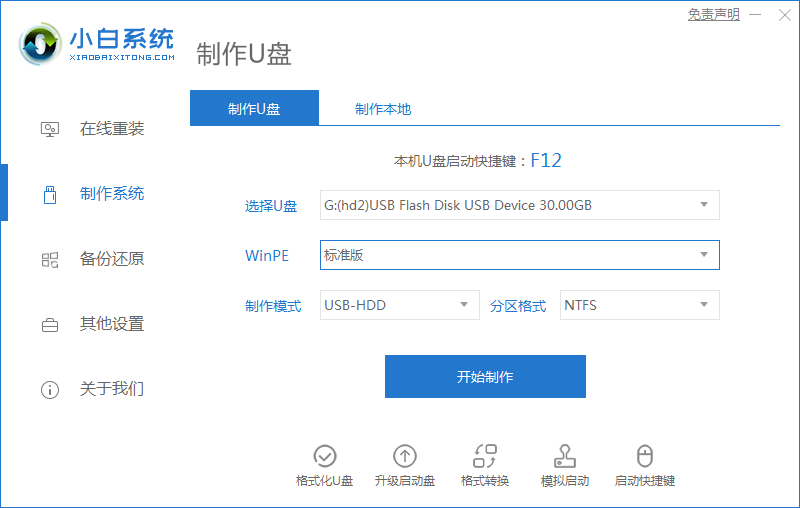
3、将界面切换到“制作U盘”窗口,小白PE会自动识别U盘,单击“开始制作”。
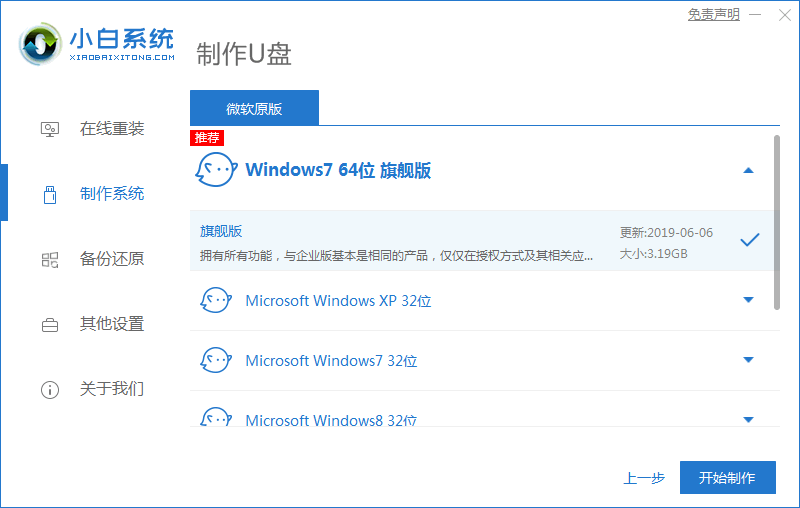
4、进入系统选择界面,选择需要重装的Windows10系统,点击“开始制作”。
5、等待启动u盘制作完成后,拔掉u盘即可。
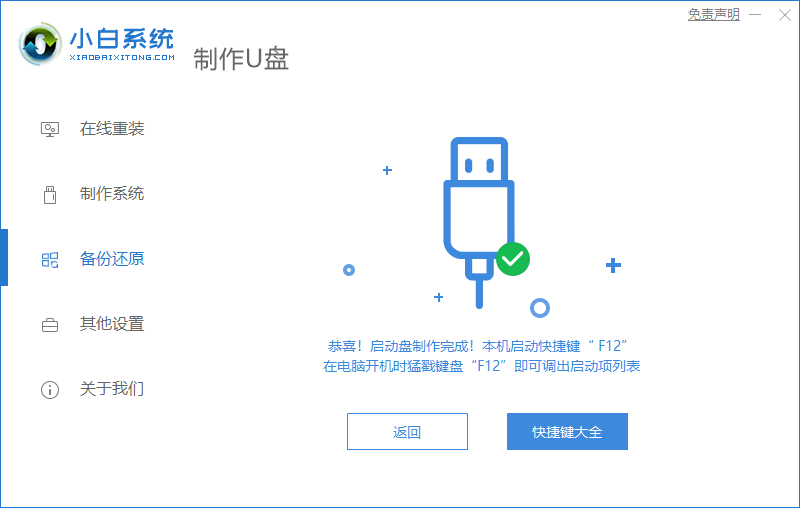
三、u盘重装步骤
1、u盘插入需要重装的电脑,并重启电脑快速断续的按启动热键,一般是F12、F8、F9、F11、ESC,都可以逐一尝试,一般开机后屏幕下方有几行英文,可以看到启动热键提示。
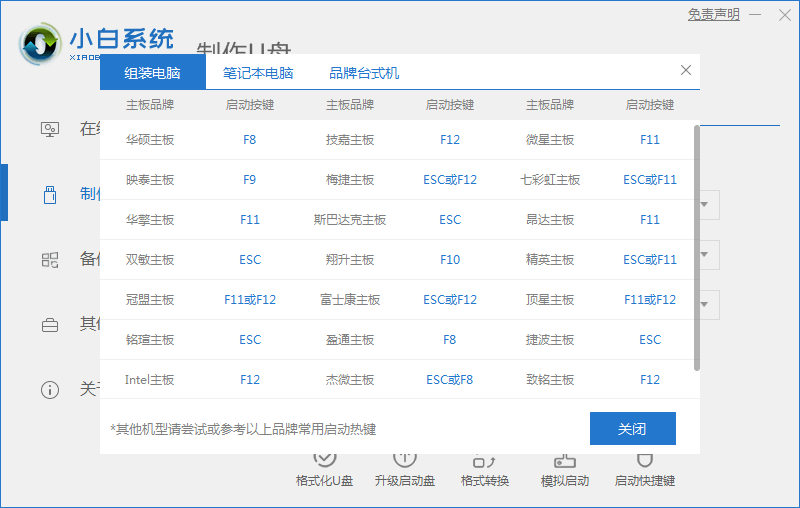
2、进入快速启动界面,选择带USB开头的u盘启动项回车键进入。
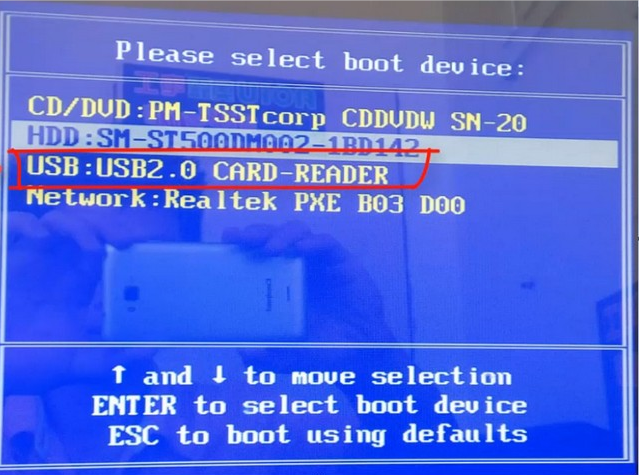
3、进入小白PE选择界面,这里我们选择“启动win10x64PE(2G以上内存)”回车键进入。
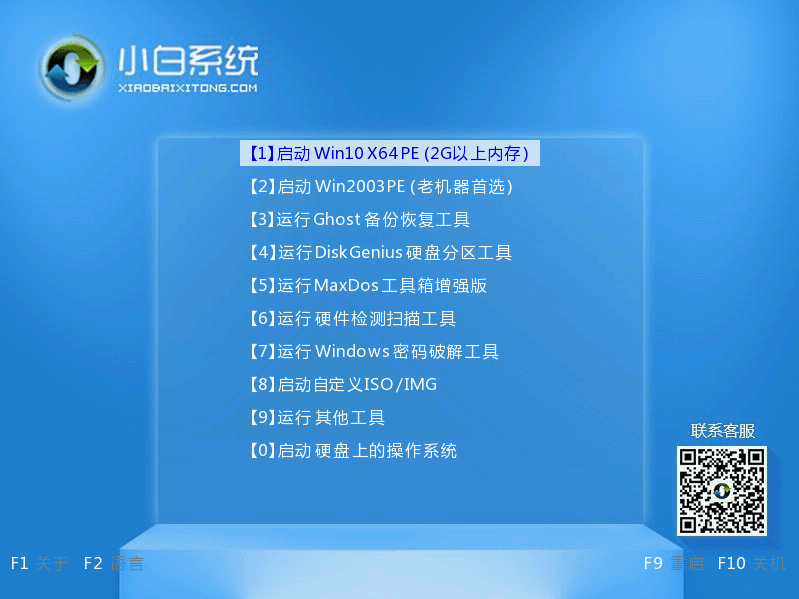
4、进入小白PE界面,自动弹出小白PE装机窗口这里选择需要重装的系统版本安装。
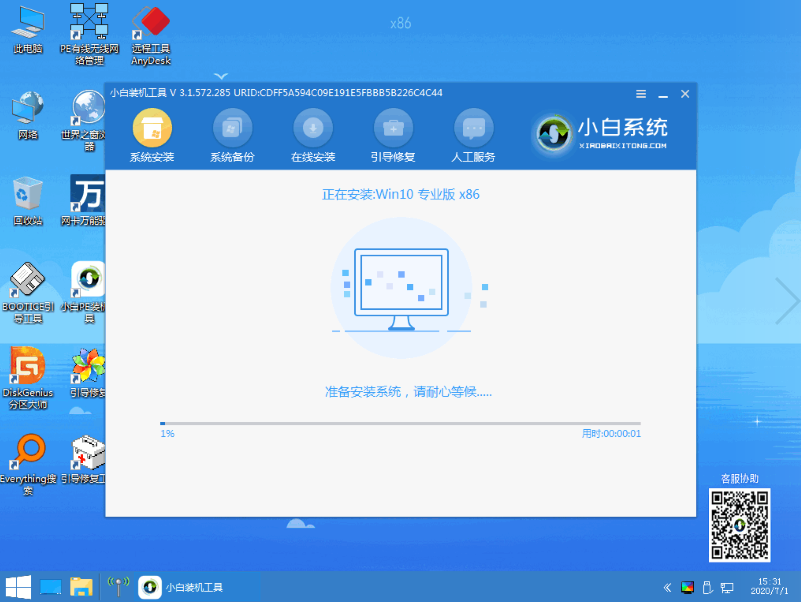
5、目标分区选择“C盘”,然后点击“开始安装”。
6、等待系统安装完成后,按照提示拔掉u盘重启电脑即可。
7、等待安装完成就能看到我们的系统以及安装好啦!
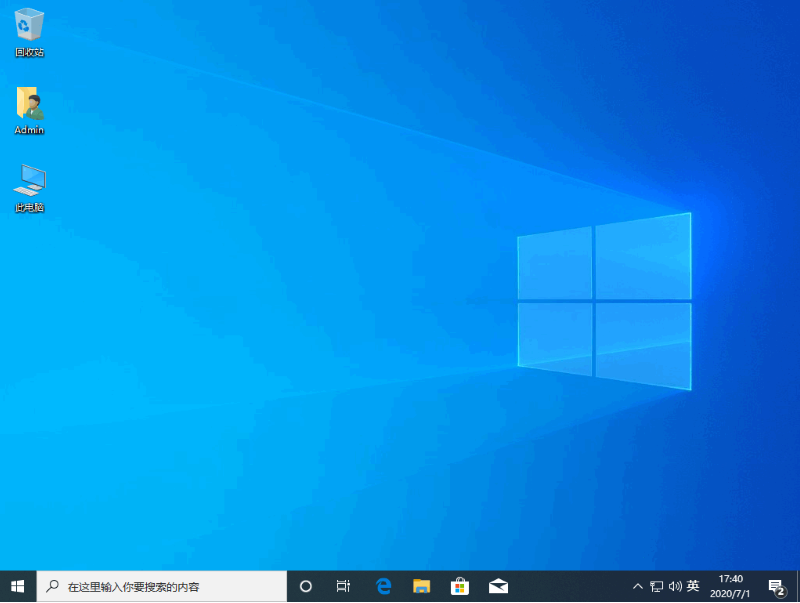
二、旧版重装win10系统教程
准备工作:
1、制作一个装机版老毛桃u盘启动盘;

重装系统图-1
2、下载一个ghost win10系统镜像文件,拷贝到u盘启动盘中
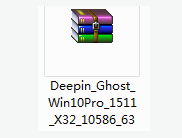
电脑图-2
将制作好的老毛桃装机版启动u盘插入电脑usb接口(如果是台式机,建议插在主机箱的后置接口),
然后开启电脑,等到屏幕上出现开机画面后按快捷键进入到老毛桃主菜单页面,
接着将光标移至“【02】老毛桃WIN8 PE标准版(新机器)”,按回车键确认
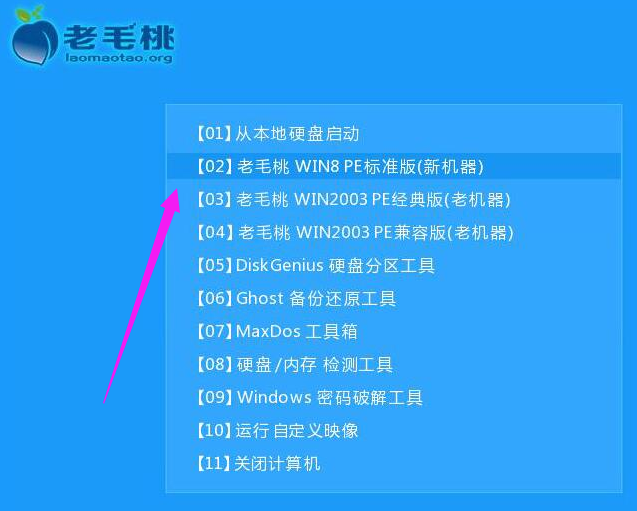
win10图-3
进入pe系统后,鼠标左键双击打开桌面上的老毛桃PE装机工具。打开工具主窗口后,点击映像文件路径后面的“浏览”按钮
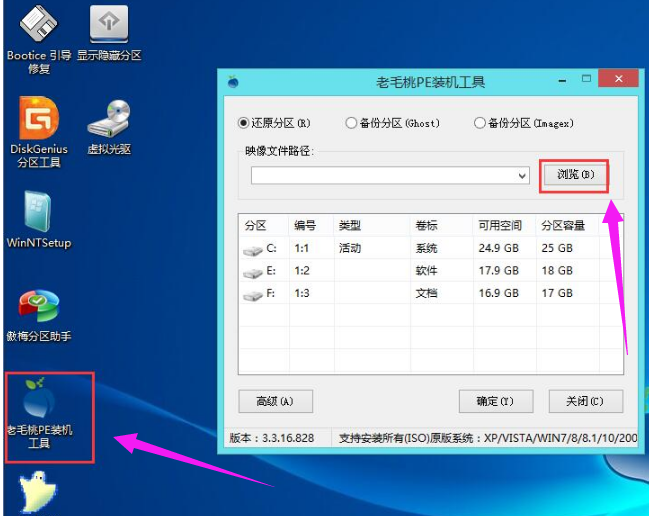
电脑图-4
接着找到并选中u盘启动盘中的win10系统iso镜像文件,点击“打开”即可
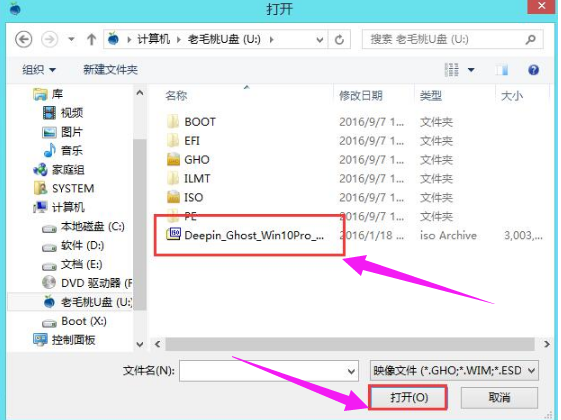
电脑图-5
映像文件添加成功后,我们只需在分区列表中选择C盘作为系统盘,然后点击“确定”即可
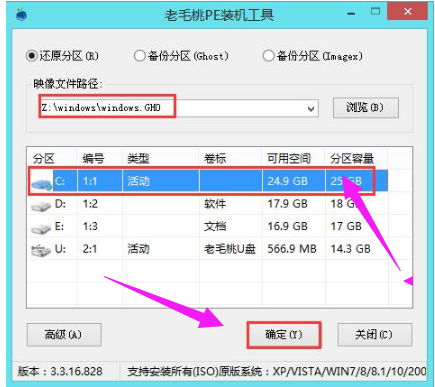
电脑重装图-6
随后会弹出一个询问框,提示用户即将开始安装系统。确认还原分区和映像文件无误后,点击“确定”
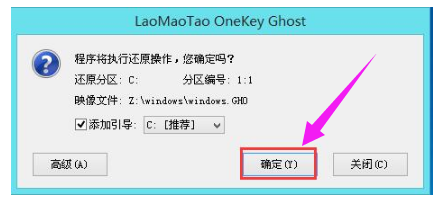
重装系统图-7
完成上述操作后,程序开始释放系统镜像文件,安装ghost win10系统。我们只需耐心等待操作完成并自动重启电脑即可
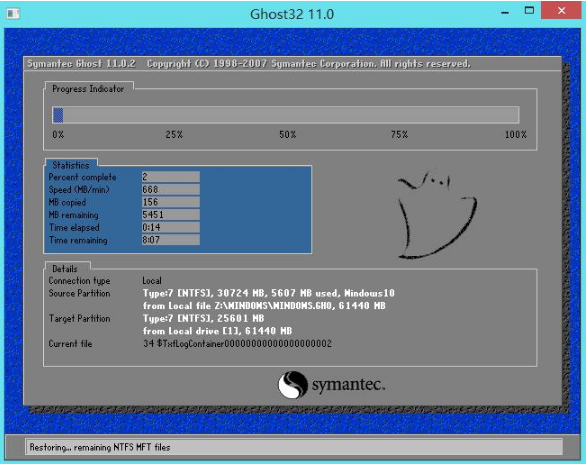
电脑重装图-8
重启电脑后,我们即可进入ghost win10系统桌面了
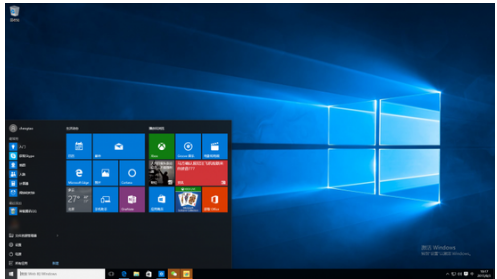
电脑重装图-9
以上就是电脑重装win10系统的操作技巧。
 有用
26
有用
26


 小白系统
小白系统


 1000
1000 1000
1000 1000
1000 1000
1000 1000
1000 1000
1000 1000
1000 1000
1000 1000
1000 1000
1000猜您喜欢
- 如何制作U盘系统安装盘2019/07/03
- u盘制作pe系统启动盘的方法..2022/07/16
- u盘数据恢复大师软件怎么用..2022/06/22
- 怎么用U盘重装系统,小编教你怎么用U盘..2018/06/09
- U盘启动安装系统步骤2022/07/22
- 小米笔记本电脑开机密码忘记了怎么办..2021/11/29
相关推荐
- 告诉你bios有什么作用2019/01/29
- 重装系统u盘操作教程2022/07/16
- u盘做启动盘教程2022/08/20
- 小白U盘重装系统如何操作2022/11/24
- u盘装win7系统2020/05/13
- u盘启动盘制作工具软件哪个好..2022/07/14

















